ریموٹ مینجمنٹ کیسے ترتیب دیں؟
یہ اس کے لیے موزوں ہے: N150RA, N300R Plus, N300RA, N300RB, N300RG, N301RA, N302R Plus, N303RB, N303RBU, N303RT Plus, N500RD, N500RDG, N505RDU, N600RD, A1004, A2004NS, A5004NS, A6004NS
درخواست کا تعارف: ریموٹ مینجمنٹ کی خصوصیت آپ کو انٹرنیٹ کے ذریعے دور دراز کے مقام سے گیٹ وے کا انتظام کرنے کی اجازت دیتی ہے۔ آپ راؤٹر کے سیٹنگ انٹرفیس میں داخل ہونے کے لیے گیٹ وے کا انٹرنیٹ آئی پی ایڈریس استعمال کر سکتے ہیں۔
مرحلہ 1: اپنے کمپیوٹر کو روٹر سے جوڑیں۔
1-1۔ اپنے کمپیوٹر کو کیبل یا وائرلیس کے ذریعے روٹر سے جوڑیں، پھر اپنے براؤزر کے ایڈریس بار میں http://192.168.1.1 درج کر کے روٹر کو لاگ ان کریں۔
نوٹ: TOTOLINK راؤٹر کا ڈیفالٹ IP ایڈریس 192.168.1.1 ہے، پہلے سے طے شدہ سب نیٹ ماسک 255.255.255.0 ہے۔ اگر آپ لاگ ان نہیں کر سکتے ہیں، تو براہ کرم فیکٹری سیٹنگز کو بحال کریں۔
1-2۔ براہ کرم کلک کریں۔ سیٹ اپ ٹول آئیکن  روٹر کے سیٹنگ انٹرفیس میں داخل ہونے کے لیے۔
روٹر کے سیٹنگ انٹرفیس میں داخل ہونے کے لیے۔
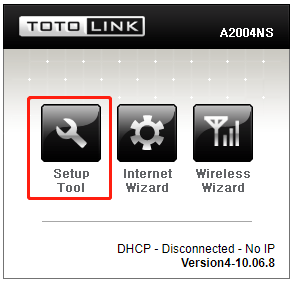
1-3. براہ کرم لاگ ان کریں۔ Web سیٹ اپ انٹرفیس (پہلے سے طے شدہ صارف کا نام اور پاس ورڈ ہے۔ منتظم).
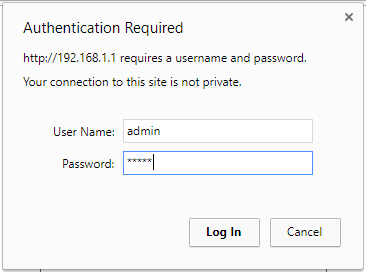
مرحلہ نمبر 2:
کلک کریں۔ ایڈوانسڈ سیٹ اپ->فائر وال->Mgmt ایکسیس کنٹرول بائیں طرف نیویگیشن بار پر۔
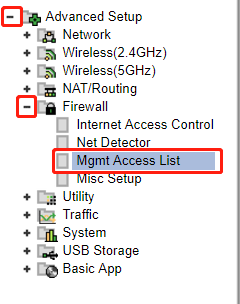
مرحلہ نمبر 3:
ریموٹ ایم جی ایم ٹی پورٹ کو فعال کرنے کے لیے باکس کو چیک کریں اور باکس میں مطلوبہ پورٹ درج کریں (ڈیفالٹ پورٹ 8080 ہے)، اور پھر اپلائی بٹن پر کلک کریں۔
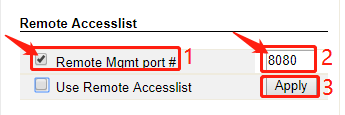
مرحلہ نمبر 4:
ریموٹ ایکسیس لسٹ کا استعمال کریں پر کلک کرنے کے بعد اور اگر آپ کسی مخصوص آئی پی ایڈریس کے ذریعے دور سے انتظام کرنا چاہتے ہیں تو اجازت یافتہ IP ٹائپ کریں۔
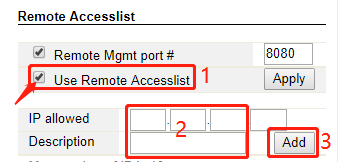
مرحلہ نمبر 5:
اس کے بعد آپ سیٹ اپ انٹرفیس بذریعہ داخل کر سکتے ہیں۔ WAN IP + ریموٹ Mgmt پورٹ.
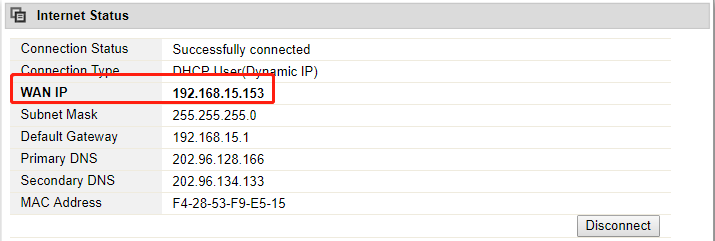
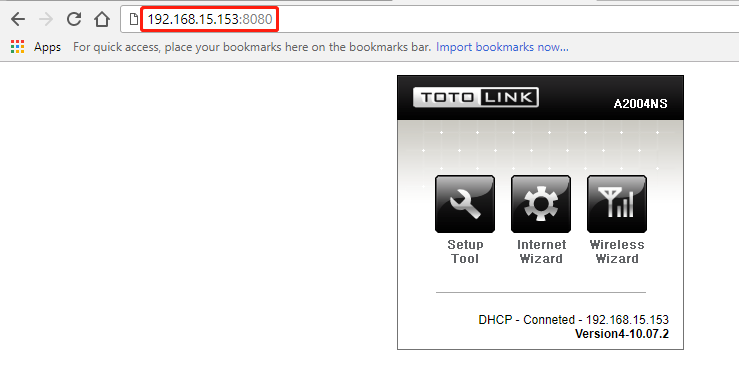
ڈاؤن لوڈ کریں۔
ریموٹ مینجمنٹ کو کیسے ترتیب دیا جائے - [پی ڈی ایف ڈاؤن لوڈ کریں۔]



